在日常工作或学习中,我们经常需要在word文档中插入和计算一些数学公式。虽然word主要是一个文字处理软件,但它也提供了强大的公式编辑功能,可以帮助我们轻松插入和计算函数公式。本文将详细介绍如何在word中插入函数公式并进行计算,让目标用户更全面地了解这一功能。
首先,我们需要在word中插入公式编辑器。以下是具体步骤:
1. 打开word文档:启动word并打开你要编辑的文档。
2. 定位光标:将光标移动到你想要插入公式的位置。
3. 插入公式:
- 点击菜单栏中的“插入”选项卡。
- 在“文本”组中,点击“公式”按钮(通常显示为π符号)。
- 这将打开公式编辑器,你可以在其中输入和编辑公式。
在公式编辑器中,你可以输入各种数学符号和函数公式。以下是一些基本操作:
1. 输入基本数学符号:
- 使用键盘上的数字和符号键输入基本数字。
- 使用工具栏中的符号按钮输入特殊符号,如根号、分数等。
2. 输入函数:
- 在公式编辑器中,你可以通过工具栏或键盘快捷键输入各种数学函数,如求和(Σ)、积分(∫)等。
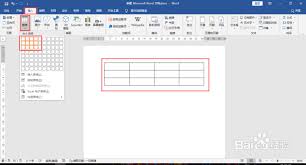
- 例如,要输入一个求和公式,点击工具栏中的求和符号,然后在括号中输入上下限和求和项。
3. 插入变量和常数:
- 在公式中插入变量和常数,以便进行计算。
- 你可以直接输入字母作为变量,或者从工具栏中选择带下标的变量符号。
插入公式后,你可能需要对其进行编辑和格式化。以下是一些有用的技巧:
1. 调整公式大小:

- 选中公式后,拖动公式周围的边框以调整其大小。
- 你也可以使用“字体大小”设置来调整公式中文字和数字的大小。
2. 修改公式格式:
- 选中公式中的某个部分,然后使用工具栏中的格式按钮进行修改,如加粗、斜体、下划线等。
- 你可以使用“对齐方式”和“间距”设置来调整公式中各部分的布局。
3. 复制和粘贴公式:
- 选中公式后,按ctrl+c复制,然后按ctrl+v粘贴到其他位置。
- 你也可以将公式保存为图片格式,以便在其他软件中使用。
需要注意的是,虽然word的公式编辑器允许你插入和编辑复杂的数学公式,但它本身并不直接支持公式的计算。如果你需要在word中进行计算,可以考虑以下几种方法:
1. 使用excel:
- 将公式复制到excel中,利用excel的计算功能进行计算。
- 计算结果可以复制回word文档中。
2. 使用mathtype等插件:
- mathtype等第三方插件提供了更强大的公式编辑和计算功能。
- 你可以考虑安装这些插件来增强word的公式处理能力。
3. 手动计算:
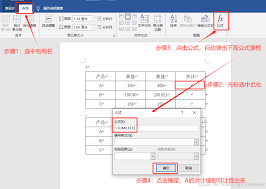
- 对于简单的公式,你可以手动计算结果并将其输入到word文档中。
完成公式插入和计算后,不要忘记保存你的文档。以下是保存和分享文档的一些建议:
1. 保存文档:
- 定期保存你的文档以防止数据丢失。
- 你可以使用word的自动保存功能来确保文档在编辑过程中得到保存。
2. 分享文档:
- 将文档保存为word格式(.docx),以便其他人可以使用word打开和编辑。
- 你也可以将文档导出为pdf格式(.pdf),以确保文档在不同设备和软件中的一致性。
通过以上步骤,你可以在word中轻松插入和编辑函数公式,并进行计算。希望这篇文章能帮助你更好地利用word的公式编辑功能,提高工作效率。

在使用microsoftword编辑文档时,你是否经常被多余的空行和空白页所困扰?这些看似不起眼的小问题,却往往耗费了我们大量的时间和精力。别担心,今天我们就来揭秘几个高效技巧,让你轻松告别这些烦人的“小恶魔”,让文档变得整洁又专业!一、快速删除多余空行的秘诀

在文档编辑过程中,分割线作为一种常见的排版元素,能够有效地分隔文本内容,提高文档的可读性和美观度。无论是microsoftword还是wpsoffice,都提供了便捷的工具来添加分割线。本文将详细介绍在word和wps文档中如何添加分割线。在word中添加分割

在日常办公中,文件盒标签的制作是整理文档、提高工作效率的重要一环。使用word软件可以方便、快捷地设计出符合需求的文件盒标签。以下将从准备工作、标签设计、文字设置及打印应用等多个维度详细介绍word文件盒标签的制作方法。一、准备工作在制作文件盒标签前,首先需要

在日常工作中,我们常常需要对word文档中的页面进行一些格式上的调整,以确保文档看起来整洁美观。其中,调整页边距是一项非常常见的需求。以下是如何在microsoftword中整体调整页边距的步骤:1.打开你的word文档。2.点击顶部菜单栏中的“布局”选项。3

在日常工作中,我们经常需要使用各种各样的字体来使文档更加美观、专业。方正小标宋简体作为一种常见的字体,在正式文件和公文中的应用非常广泛。然而,对于初次接触word的用户来说,找到并正确使用这种字体可能会感到有些困惑。今天,我们就来详细探讨一下如何在word中找